Cách xử lý khi iPhone chỉ hiển thị nội dung ở nửa dưới màn hình
Cách sử dụng hai hay nhiều webcam cùng lúc khi họp qua Skype / Hướng dẫn chi tiết cách xem ai vào trang Facebook cá nhân của mình nhiều nhất
>> DÒNG BÀI HOT: BẢNG GIÁ ĐIỆN THOẠI
Trên thực tế, đây là một tính năng iPhone, không phải lỗi. Cụ thể, nó là tính năng Reachability của iOS dành cho những chiếc iPhone có màn hình lớn. Nó được thiết kế nhằm giúp người dùng với (reach) và chạm tới những đối tượng nằm ở trên cùng của màn hình khi sử dụng iPhone màn hình lớn bằng một tay. Nói một cách đơn giản, Reachability giúp người dùng sử dụng iPhone màn hình lớn bằng một tay dễ hơn.
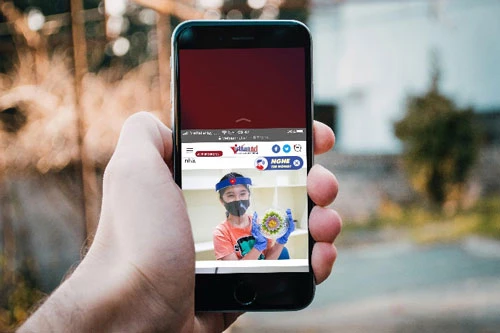
Ảnh minh họa
Găp phải trường hợp này, bạn chỉ cần chạm nhẹ hai lần liên tiếp lên nút Home một lần nữa và iPhone sẽ khôi phục chế độ hiển thị thông thường.Tính năng này được kích hoạt bằng cách chạm nhẹ hai lần liên tiếp (double-tap) lên nút Home. Bởi vậy, khi bạn thấy iPhone hiển thị nội dung ở nửa dưới màn hình nghĩa là bạn đã vô tình chạm hai lần tiếp lên nút Home.
Đối với những thiết bị không có nút Home như iPhone X/XS/XR hay iPhone 11/11 Pro/11 Pro Max, bạn có thể kích hoạt Reachability bằng cách chạm nhẹ và giữ lên vị trí trống bất kỳ trên màn hình, sau đó kéo xuống dưới. Tương tự, bạn cũng chạm nhẹ và giữ lên vị trí trống bất kỳ trên màn hình, và vuốt lên trên để tắt Reachability và quay về chế độ hiển thị bình thường.
Apple bổ sung Reachability vào iOS từ khi hãng giới thiệu những chiếc iPhone màn hình lớn đầu tiên là iPhone 6 và iPhone 6 Plus. Nếu bạn không thích Reachability và cách nó trượt màn hình, bạn có thể tắt nó vĩnh viễn bằng cách làm theo hướng dẫn dưới đây.
>> Xem thêm: Apple giúp người dùng iPhone dể dàng mở khóa Face ID khi đeo khẩu trang
Từ iOS 13 trở lên:
1. Mở ứng dụng Settings (Cài đặt).
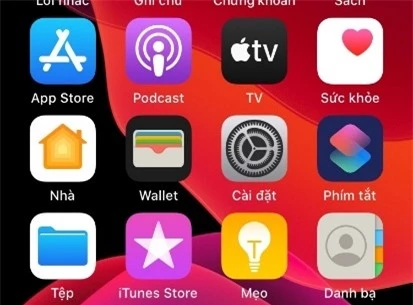 |
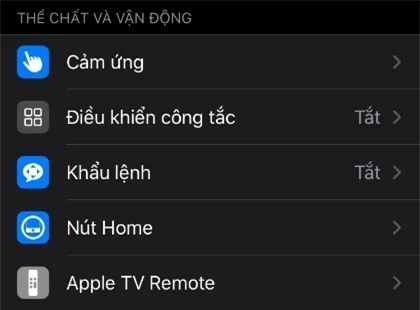 |
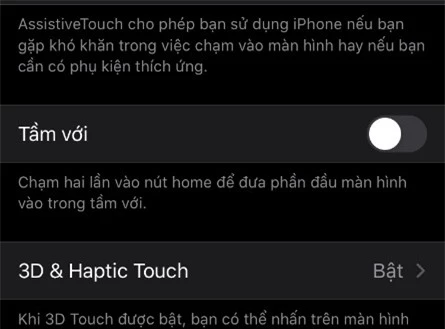 |
1. Mở ứng dụng Settings (Cài đặt).
2. Chọn General (Cài đặt chung) > Accessibility (Trợ năng).
>> Xem thêm: "iPhone SE 2020 nhanh hơn tất cả smartphone Android"
3. Tắt công tắc nằm bên cạnh tùy chọn Reachablitiy (Tầm với).
End of content
Không có tin nào tiếp theo





